Përshëndetje për të gjithë!
Jo shumë kohë më parë pashë një pamje shumë argëtuese (madje edhe qesharake): në punë, një djalë, kur miu i tij pushoi së punuari, qëndronte dhe nuk dija çfarë të bënte - nuk dija as si të fikte PC ... Ndërkohë, unë do t'ju tregoj, shumë veprime që përdoruesit bëjnë me miun - mund të kryhen me lehtësi dhe shpejt duke përdorur tastierën. Madje do të them edhe më shumë - shpejtësia e punës rritet ndjeshëm!
Nga rruga, e riparova miun mjaft shpejt - kështu lindi tema e këtij artikulli. Këtu dua të jap disa këshilla se çfarë mund të përpiqeni të bëni për të rivendosur miun ...
Nga rruga, unë do të supozoj se miu juaj nuk funksionon fare - d.m.th. treguesi as nuk lëviz. Kështu, në secilin hap do të citoj butonat që duhet të shtypen në tastierë, në mënyrë që të kryejnë një ose një veprim tjetër.
Problemi numër 1 - treguesi i miut nuk lëviz fare
Kjo është më e keqja, ndoshta ajo që mund të kishte ndodhur. Meqenëse disa përdorues thjesht nuk u përgatitën për këtë fare :). Shumë as nuk dinë të futen në panelin e kontrollit, ose të fillojnë një film, ose muzikë në këtë rast. Ne do të merremi në rregull.
1. Kontrollimi i telave dhe lidhësve
Gjëja e parë që unë rekomandoj të bëj është të kontrolloni telat dhe lidhësit. Telat shpesh mbingarkohen nga kafshët shtëpiake (macet, për shembull, si për ta bërë këtë), përkulen aksidentalisht, etj. Shumë minj, kur i lidhni ato me një kompjuter, fillojnë të shkëlqejnë (një LED ndizet brenda). Kushtojini vëmendje kësaj.
Kontrolloni gjithashtu portin USB. Pasi të keni rregulluar telat, provoni të rindizni kompjuterin. Nga rruga, disa PC gjithashtu kanë porte në anën e përparme të njësisë së sistemit dhe në anën e pasme - provoni të lidhni miun me porte të tjera USB.
Në përgjithësi, të vërtetat themelore që shumë nuk i kanë lënë pas dore ...
2. Kontrolli i baterisë
Kjo vlen për minjtë pa tel. Provoni të ndryshoni baterinë ose ta mbushni përsëri, pastaj kontrolloni përsëri.

Minjtë me tela (majtas) dhe pa tel (djathtas).
3. Zgjidhni miun përmes magjistarit të instaluar në Windows
Në Windows ekziston një magjistar special, i cili është krijuar thjesht për të gjetur dhe rregulluar automatikisht një sërë problemesh me miun. Nëse LED në miun është ndezur, pasi të jetë i lidhur me PC, por akoma nuk funksionon, atëherë duhet të përpiqeni të përdorni këtë mjet në Windows (përpara se të blini një mi të ri :)).
1) Së pari, hapni rreshtin për të ekzekutuar: shtypni butonat në të njëjtën kohë Fito + r (ose butonin) fitorenëse keni dritare 7).
2) Në rreshtin ekzekutoni komandën shkruaj kontroll dhe shtypni Enter.

Run: si të hapni panelin e kontrollit Windows nga tastiera.
3) Tjetra, shtypni butonin disa herë TAB (majtas nga tastiera, ngjitur me Bllokime kapakësh). Ju mund të ndihmoni veten shigjetë. Detyra këtu është e thjeshtë: ju duhet të zgjidhni seksionin "Pajisjet dhe tingulli". Pamja e ekranit më poshtë tregon se si duket pjesa e zgjedhur. Pas theksimit, thjesht shtypni hyj (kjo do të hapë këtë pjesë).

Paneli i kontrollit - pajisje dhe tinguj.
4) Më tej në të njëjtën mënyrë (Butonat e shigjetave dhe shigjetat) zgjidhni dhe hapni seksionin "Pajisjet dhe Printerat".
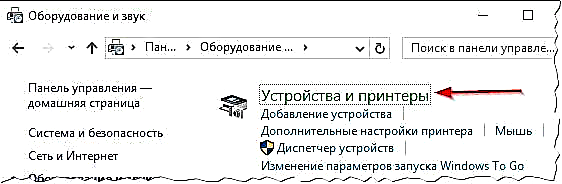
5) Tjetra duke përdorur butonat TAB dhe revole nxirrni në pah miun dhe pastaj shtypni kombinimin e butonave Shift + F10. Atëherë duhet të keni një dritare të pronave, në të cilën do të ketë një skedë të çmuar "Troubleshooting"(shiko figurën më poshtë). Në fakt, hapeni!

Për të hapur të njëjtën meny: nxirrni tastin e miut (butoni TAB) dhe shtypni butonat Shift + F10.
6) Pastaj vazhdoni sipas udhëzimeve të magjistarit. Si rregull, një kontroll i plotë dhe zgjidhja e problemeve zgjat 1-2 minuta.
Nga rruga, pas kontrollit, nuk mund të ketë ndonjë udhëzim për ju, dhe problemi juaj do të zgjidhet. Prandaj, në fund të provës, klikoni në butonin përfundimtar dhe rinisni PC. Ndoshta pas rebooting gjithçka do të funksionojë ...
4. Kontrollimi dhe azhurnimi i shoferit
Ndodh që Windows zbulon gabimisht miun dhe instalon "shoferin e gabuar" (Ose një konflikt i shoferit sapo ka ndodhur. Nga rruga, para se miu të pushonte së punuari, a keni instaluar ndonjë pajisje kompjuterike? Ndoshta ju tashmë e dini përgjigjen?!).
Për të përcaktuar nëse gjithçka është në rregull me shoferin, duhet të hapeni menaxheri i pajisjes.
1) Shtypni butonat Fito + rpastaj shkruani komandën devmgmt.msc (screenshot më poshtë) dhe shtypni Enter.

2) Duhet të hapet menaxheri i pajisjes. Kushtojini vëmendje faktit që nuk ka pikë të verdhë të thirrjeve para të gjitha llojeve të pajisjeve (veçanërisht përballë miut).
Nëse ka një shenjë të tillë - do të thotë që thjesht nuk keni shofer, ose ka ndonjë problem me të (kjo ndodh shpesh me një shumëllojshmëri të minjve të lirë kinezë nga prodhuesit e panjohur).

3) Për të azhurnuar shoferin: thjesht duke përdorur butonat e shigjetave dhe skedave nxirrni në pah pajisjen tuaj, pastaj shtypni butonat Shift + F10 - dhe zgjidhni "shofer i azhurnuar" (ekrani më poshtë).

4) Tjetra, zgjidhni azhurnimet automatike dhe prisni ndërsa Windows kontrollon dhe instalon drejtuesit. Nga rruga, nëse azhurnimi nuk ju ndihmon, provoni të hiqni pajisjen (dhe shoferin me të), dhe pastaj instaloni përsëri.
Ndoshta artikulli im me programet më të mira për azhurnimin automatik do të jetë i dobishëm për ju: //pcpro100.info/obnovleniya-drayverov/
5. Kontrollimi i miut në një kompjuter tjetër, laptop
Gjëja e fundit që unë rekomandoj për një problem të ngjashëm është të kontrolloni miun në një kompjuter tjetër, laptop. Nëse ajo nuk punon atje, ka shumë të ngjarë që ajo të përfundojë. Jo, mund të përpiqeni të futeni në të me një hekur bashkues, por siç quhet "Dele - nuk ia vlen qiri".
Problemi numër 2 - treguesi i miut ngrin, lëviz shpejt ose ngadalë, i mprehtë
Ndodh që për një kohë treguesi i miut varet, si të thuash, dhe më pas vazhdon të lëvizë (nganjëherë ai thjesht lëviz në shigjeta). Kjo mund të ndodhë për disa arsye:
- Ngarkesa e CPU është shumë e fortë: në këtë rast, si rregull, kompjuteri ngadalësohet në përgjithësi si një e tërë, shumë aplikacione nuk hapen, etj. Si të merreni me ngarkimin e CPU-së që përshkrova në këtë artikull: //pcpro100.info/pochemu-protsessor-zagruzhen-i-tormozit-a-v-protsessah-nichego-net-zagruzka-tsp-do-100-kak-snizit-nagruzku/;
- sistemi ndërpret "punën", duke shkelur stabilitetin e PC (më shumë rreth kësaj në lidhjen e mësipërme);
- problemet me hard diskun, CD / DVD drive - kompjuteri nuk mund t'i lexojë të dhënat në çfarëdo mënyre (mendoj se shumë njerëz e vunë re këtë, veçanërisht kur nxjerr median e problemit dhe PC varet si diçka). Unë mendoj se shumë do të gjejnë lidhjen për vlerësimin e gjendjes së hard drive-it të tyre të dobishëm: //pcpro100.info/kak-uznat-sostoyanie-zhestkogo/;
- disa lloje të minjve "kërkojnë" cilësime të veçanta: për shembull, miu i kompjuterit të lojrave //price.ua/logitech/logitech_mx_master/catc288m1132289.html - mund të sillet në mënyrë të paqëndrueshme nëse shenja e kontrollit me saktësi të treguesit të rritur nuk hiqet. Përveç kësaj, mund t'ju duhet të instaloni shërbime që vijnë me miun në disk. (është më mirë t'i instaloni të gjitha nëse vërehen probleme). Unë gjithashtu rekomandoj të shkoni në cilësimet e miut dhe të kontrolloni të gjitha kutitë e kontrollit.
Si të kontrolloni cilësimet e miut?
Hapni panelin e kontrollit, pastaj shkoni te seksioni "Pajisjet kompjuterike dhe tingulli". Pastaj hapni seksionin "Mouse" (ekrani më poshtë).

Tjetra, hapni skedën "Cilësimet e indeksit" dhe kushtojini vëmendje:
- Shpejtësia e lëvizjes së treguesit: provoni ta ndryshoni atë, shpesh lëvizja shumë e shpejtë e miut ndikon në saktësinë e saj;
- saktësinë e shtuar të instalimit të treguesit: kontrolloni ose zgjidhni kutinë pranë këtij artikulli dhe kontrolloni miun. Ndonjëherë, kjo pikë kontrolli është një pengesë;
- shfaqni gjurmën e treguesit të miut: nëse aktivizoni këtë kutinë e kontrollit, do të vëzhgoni se si gjurma e lëvizjes së miut mbetet në ekran. Nga njëra anë, madje do të jetë i përshtatshëm për disa përdorues (për shembull, treguesi mund të gjendet më shpejt, ose nëse jeni duke xhiruar video për dikë nga ekrani, tregoni se si lëviz treguesi)Nga ana tjetër, shumë njerëz e konsiderojnë këtë mjedis si "frenat" e miut. Në përgjithësi, provoni të aktivizoni / çaktivizoni.

Karakteristikat: Mouse
Po ashtu edhe një këshillë tjetër. Ndonjëherë një mi i lidhur me një port USB ngrin. Nëse keni kompjuterin PS / 2 në kompjuterin tuaj, atëherë provoni të përdorni një përshtatës të vogël dhe lidheni USB me të.
Përshtatës i miut: usb-> ps / 2
Problemi Nr. 3 - shkaktohet një klik i dyfishtë (i trefishtë) (ose 1 buton nuk funksionon)
Ky problem, më shpesh, shfaqet në miun e vjetër, i cili tashmë ka punuar mjaft mirë. Dhe më shpesh, duhet të them, çfarë ndodh me butonin e majtë të miut - pasi që e gjithë ngarkesa kryesore bie mbi të (të paktën në lojëra, të paktën kur punoni në Windows).
Nga rruga, unë tashmë kisha një postim në blog në lidhje me këtë temë në të cilin këshillova se sa e lehtë është të heqësh qafe këtë sëmundje. Ishte një mënyrë e thjeshtë: ndërroni butonat e majtë dhe të djathtë në miun. Kjo është bërë shpejt, veçanërisht nëse ndonjëherë keni mbajtur në duar një hekur bashkues.
Link për artikullin e riparimit të miut: //pcpro100.info/dvoynoy-shhelchek-remont-kompyuternoy-myishki-svoimi-rukami/
Nga rruga, nëse keni disa butona shtesë në miun (ka minj të tillë) - atëherë mund të ri-caktoni butonin e miut (i cili ka një klik të dyfishtë) në ndonjë buton tjetër. Shërbimet për çelësat e ri-caktimit janë paraqitur këtu: //pcpro100.info/kak-perenaznachit-klavishi/
Zëvendësimi i djathtë me butonin e majtë të miut.
Nëse nuk e keni mbajtur atë, ekzistojnë dy mundësi: të pyesni një fqinj ose një të njohur se kush është në lidhje me këtë; ose shkoni në dyqan për një të re ...
Nga rruga, ashtu si një opsion, ju mund të çmontoni butonin e miut, pastaj të merrni pllakën e bakrit, ta pastroni dhe ta përkulni. Detaje rreth kësaj janë përshkruar këtu (megjithëse artikulli është në anglisht, por gjithçka është e qartë nga fotot): //www.overclockers.com/mouse-clicking-troubles-diy-repair/
PS
Nga rruga, nëse periodikisht ndizni dhe fikni miun (i cili gjithashtu nuk është i rrallë, nga rruga) - 99% e problemit është në tel, i cili në mënyrë periodike largohet dhe lidhja humbet. Provoni ta rregulloni me kasetë (për shembull) - në këtë mënyrë miu do t'ju shërbejë për më shumë se një vit.
Ju gjithashtu mund të futeni me një hekur bashkues, pasi më parë keni prerë 5-10 cm tela në vendin "e duhur" (ku ka ndodhur kthesa), por unë nuk do ta këshilloj, pasi për shumë përdorues kjo procedurë është më e ndërlikuar sesa të shkoni në dyqan për një mi të ri ...
Këshilla për miun e ri. Enëse jeni një tifoz i revoleve të reja, strategjive, lojërave të veprimit - do të keni ardhur me një lloj miu të lojrave moderne. Butonat shtesë në trupin e miut do të ndihmojnë në rritjen e kontrollit mikro në lojë dhe në mënyrë më efikase të jepni komanda dhe të menaxhoni karakteret tuaja. Përveç kësaj, nëse një buton "fluturon" - gjithmonë mund të zhvendosni funksionin e një butoni në një tjetër (d.m.th. ri-caktoni butonin (kam shkruar për këtë në artikullin më lart)).
Fat te mire











